Hvordan komprimerer man GoPro-videofiler til e-mail? Hvis du er en eventyrsportsentusiast, skal du have taget nogle vidunderlige 4K-videoer af GoPro. Men når du vil dele dem med venner fra e-mail, kan du modtage hint om "Den vedhæftede fil er for stor til at sende". Selvom videoerne altid er i MP4-format med lille størrelse og høj kvalitet, er de stadig for store til e-mail. De fleste e-mail-bokse, inklusive Gmail, Hotmail og Yahoo, har en størrelsesgrænse for vedhæftede filer på mindre end 20 MB. I dette tilfælde kan du lære 4 effektive måder at komprimere GoPro-videofiler til e-mail med relativt høj kvalitet.

Ved brug af AnyMP4 gratis online videokompressor er den nemmeste måde at formindske GoPro-videoer, fordi du ikke behøver at downloade nogen software. Uden vandmærke og begrænsninger kan du bruge dette værktøj til at komprimere GoPro-videoer helt gratis online. Desuden kan du tilpasse videoparametrene for at få den mest korrekte til at sende fra e-mail.
Trin 1 Naviger til webstedet for AnyMp4 Free Online Compressor i enhver browser. Klik på Start gratis kompressor knappen for at installere pluginet om få sekunder. Klik derefter på Start gratis kompressor knappen igen for at vælge de ønskede GoPro-videoer.

Trin 2 Derefter kan du tilpasse de detaljerede parametre. Juster pil op og pil ned, eller træk værdilinjen for at reducere størrelse til mindre end 20 MB. Og skift Løsning til 640×480, der også kan komprimere GoPro-videoer. Vælg derefter det samme MP4 format som de originale videoer for at sikre, at de kan afspilles på alle enheder, inklusive mobil og computer.

Trin 3 Når du har ændret alle parametrene til de rigtige, skal du klikke på Komprimer og vælg derefter den ønskede lagringssti for automatisk at komprimere GoPro-videofiler.

Brug af den gratis online kompressor til at komprimere GoPro-videoer er en tabsfri komprimering. Du kan dog prøve at bruge det professionelle værktøj - AnyMp4 Video Converter Ultimate for at hjælpe dig med at formindske GoPro-videofiler med høj kvalitet. Dette værktøj giver tre effektive måder. Du kan vælge at ændre videoparametrene eller blot adskille de store videoer i flere små nedskæringer.
Sikker download
Sikker download
Trin 1 Start AnyMP4 Video Converter Ultimate, og klik på Værktøjskasse knappen for at vælge Videokompressor værktøj.

Trin 2 Klik på knappen Plus ikon for at tilføje de ønskede GoPro-filer. Juster derefter størrelsen til mindre end 20 MB, skift format til MP4, og vælg 720×480 Løsning for at reducere mere størrelse.

Trin 3 Inden du komprimerer GoPro-videoer, kan du klikke på Eksempel knappen for at se de komprimerede videoer på forhånd. Vælg derefter opbevaringsstien, og klik på Komprimer knappen for at begynde at komprimere GoPro-videoer til e-mail.
Trin 1 Download AnyMP4 Video Converter Ultimate på din computer, og start den. Klik på Tilføj filer knap for at vælge de store GoPro-videofiler, du vil krympe.

Trin 2 Klik på knappen Konverter alle til menuen for at vælge MP4-formatet på videolisten. Så må du hellere vælge 640P opløsning.
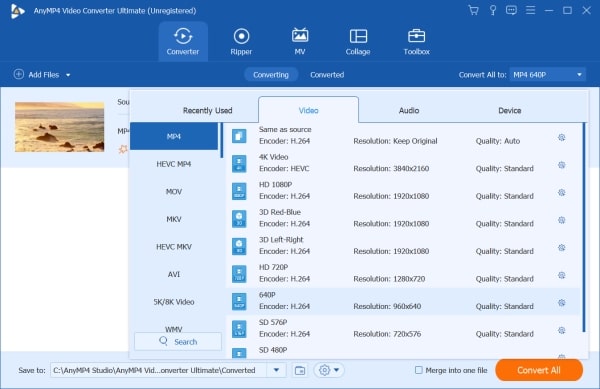
Trin 3 Klik på knappen Brugerdefineret profil knap for at justere detaljerede parametre. Det vigtigste er at vælge H.264 encoder det er meget mindre end HEVC af 4K-videoer taget af GoPro. Og vælg Billedhastighed på 24 fps for at garantere mindst mulig flydende virkning. Klik derefter på Opret ny knappen for at gemme indstillingerne.
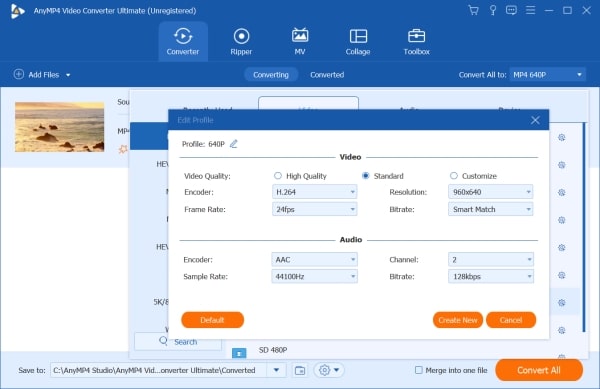
Trin 4 Vælg lagerstien i bunden af hovedgrænsefladen, og klik derefter på Konverter alle knappen for at gemme de komprimerede GoPro-videoer.

Udover den høje kvalitetsårsag har videovarigheden også en stor effekt på videostørrelsen. Du kan således også vælge at dele videoerne op i flere små dele for at reducere GoPro-videostørrelsen.
Trin 1 Download AnyMP4 Video Converter Ultimate til Windows / Mac. Klik på Tilføj filer for at indtaste ønskede GoPro-videoer.

Trin 2 Klik på den saksformede Klip ikonet nederst på videolisten. Klik på Tilføj segment knap for at oprette flere segmenter. Derefter kan du klikke på Leg , Pause knappen for at bestemme det specifikke tidspunkt for hvert segment, du vil klippe. Indtast derefter tiden i venstre segmentlister. På denne måde kan du også slette de uønskede dele ved ikke at vælge dem. Klik på Gem knap for at starte adskillelse.

Trin 3 Når du har valgt den ønskede lagringsmappe, skal du klikke på Konverter alle knappen for at gemme.

1. Hvilken størrelse er den bedste til komprimering af GoPro-videoer, der skal sendes via e-mail?
De fleste e-mail-bokse inklusive Gmail, Yahoo og Hotmail begrænser størrelsen af e-mails til mindre end 25 MB med maksimalt 20 MB vedhæftede filer. Derfor må du hellere komprimere GoPro-videoer til mindre end 20 MB.
2. Kan jeg reducere GoPro-videostørrelsen uden at miste kvaliteten?
Hvis du formindsker GoPro-videoer ved at justere opløsningen, vil det skade kvaliteten. Du kan dog bruge AnyMP4 Video Converter Ultimate til klip videoerne i flere korte dele, som bevarer den originale billedkvalitet.
3. Hvad er formatet på GoPro-video?
Videoerne taget af GoPro er altid i MP4-format, der har en relativt lille størrelse. Men den høje kvalitet, især 4K-kvaliteten forstørrer GoPro-videoer.
Når du vil dele de store 4K-videoer taget af GoPro via e-mail, kan du justere videoparametrene eller skære videoerne i flere korte dele for at komprimere GoPro-videofiler. Download af det bedste professionelle værktøj - AnyMP4 Video Converter Ultimate, du kan nemt komprimere GoPro-videofiler med høj kvalitet.